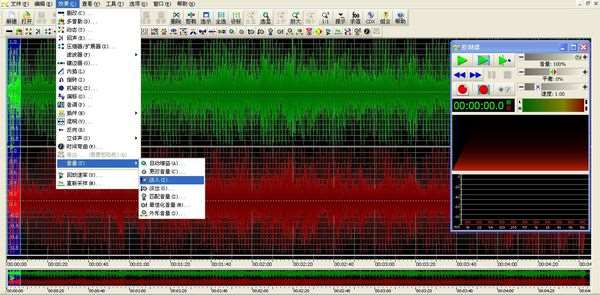goldwave使用教程
曲谱自学网今天精心准备的是《goldwave使用教程》,下面是详解!
GoldWave 5.17的使用方法
怎么用这个软件录歌??我先消灭人声,消除了明星的歌声,不过消不完全,又调了一些别的,不过,录出来的音乐很小声,而明星的声音又不能完全消除..录音时也听不到音乐..导致,录出来的歌跟明星...
怎么用这个软件录歌??我先消灭人声,消除了明星的歌声,不过消不完全,又调了一些别的,不过,录出来的音乐很小声,而明星的声音又不能完全消除..录音时也听不到音乐..导致,录出来的歌跟明星的搭不上,慢了点...而且还有嗡嗡声和嘶嘶声..谁会教教我,急用,我录歌.. 展开
GoldWave是一个多功能的音频编辑软件,它除了能够录制多种音源的音频以外,还能对有缺陷的音频进行编辑和修复,同时也能转换音频的格式。例如,我们需要录制《飘飘时间》的广播节目,再将其中优美的歌曲截取出来;或我们自娱自乐录制自唱的卡拉OK,需要进行特效处理;或我们从磁带里录制歌曲,这个软件都能应用自如。下面我先讲解一下GoldWave一些功能。
一、 录制、播放
录制的音源,可以是麦克风,也可以是AUX,也可以是LIN,也可以是本机的声卡声源。至于播放,可以支持多种格式,常见的有wav、mp3和wma。
二、 剪辑、拼接
GoldWave可以将不同格式、不同音质、不同音量、不同音调的音频文件进行剪辑拼接,例如录制《飘飘时间》的广播节目,你可以在其中裁剪出你喜爱的歌曲,或你从若干个完整音频中截取若干小片段,再拼接成一个整体音频。拼接以后最大的优点是可以将不同音量、不同音调的音频文件调整到统一的音质,形成一个完整的音频文件。
三、 修复有缺陷的音频
大家都知道,我们从磁带上录下来的音频,普遍感觉到有“塞闷感”,这是因为磁带的频率响应曲线缺乏高音音域。还有,我们从网络里下载的wma格式的音频,普通感觉“刚硬”不够柔和,这是因为网络歌曲为了节省空间,滤去了占用空间的低频线性。针对上述缺陷,我们就可以用GoldWave的均衡器进行修补,修补后的音质可以接近于CD。
四、 净化音质
有些音频的源文件本来就不够“干净”,间隔时不是有高频噪声(“嘶”声)就是有低频噪声(“哼”声),很令人讨厌。这时,我们就可以用GoldWave的带通滤波来进行净化,让声音变得更“干净”。
五、 美化音质
GoldWave有很多种混响音效渲染,如回声、管音、颤音等,甚至可以将人声对话制作成太空人和机器人的对话。
六、 音频格式转换
这一点就不用我介绍了。
以上是我摸索出来的一些功能,可能还有一些未开发的功能,大家不妨试试,你也来摸索一下,可能你还会发现更多的新功能。很多朋友都在网络里下载了很多音质不佳的wma格式歌曲,如果花一点时间,用GoldWave将这些歌曲作特效处理,就可以享受近似CD音质的歌曲了!
谁给个GoldWave V5.58 汉化版使用教程?
第一部分 GoldWave的简介和特性相当棒的数码录音及编辑软件,除了附有许多的效果处理功能外,它还能将编辑好的文件存成。WAV、AU、SND、RAW、AFC 等格式,而且若你的 CD ROM 是 SCSI 形式,它可以不经由声卡直接抽取 CD ROM 中的音乐来录制编辑。GoldWave是一个“环保”的工具。安装程序不会改写你的系统文件。如果安装的时候出现问题,请参考下列步骤:如果你安装Xing Player 或者Encoder (1.50),你必须升级Xing Player到1.01以上版本。否则,当你用GoldWave打开MP3文件是会出ASMAUDDECFF.DLL错误。当你保存MP3文件时需要LAME_ENC文件。另外,请先检查机器显卡是否在16色以上。英文版安装时直接运行glodwave.exe即可。中文版将文件解压到某一个目录下,不安装,直接运行glodwave.exe即可。GoldWave是一个功能强大的数字音乐编辑器,她可以对音乐进行播放、录制、编辑以及转换格式等处理。以下是GoldWave的特性:* 直观、可定制的用户界面,使操作更简便;* 多文档界面可以同时打开多个文件,简化了文件之间的操作;* 编辑较长的音乐时,GoldWave会自动使用硬盘,而编辑较短的音乐时,GoldWave就会在速度较快的内存中编辑;* GoldWave允许使用很多种声音效果,如:倒转(Invert)、回音(Echo)、摇动、边缘(Flange)、动态(dynamic)和时间限制、增强(strong))、扭曲(warp)等;* 精密的过滤器(如降噪器和突变过滤器)帮助修复声音文件;* 批转换命令可以把一组声音文件转换为不同的格式和类型。该功能可以转换立体声为单声道,转换8位声音到16位声音,或者是文件类型支持的任意属性的组合。如果安装了MPEG多媒体数字信号编解码器,还可以把原有的声音文件压缩为MP3的格式,在保持出色的声音质量的前提下使声音文件的尺寸缩小为原有尺寸的十分之一左右;* CD音乐提取工具可以将CD音乐拷贝为一个声音文件。为了缩小尺寸,也可以把CD音乐直接提取出来并存为MP3格式;* 表达式求值程序在理论上可以制造任意声音,支持从简单的声调到复杂的过滤器。内置的表达式有电话拨号音的声调、波形和效果等。? 第二部分 GoldWave的界面GoldWave的界面如图1所示,这是一个空白的GoldWave窗口。刚进入GoldWave时,窗口是空白的,而且GoldWave窗口上的大多数按钮、菜单均不能使用,需要先建立一个新的声音文件或者打开一个声音文件。GoldWave窗口右下方的小窗口是设备控制窗口。
图1
设备控制窗口的作用是播放声音以及录制声音,窗口各部分的作用如图2所示。
图2
在此要特别说明一点,设备控制面板上的播放按钮和自定义播放按钮是有区别的,参见图3。? 第三部分 使用GoldWave一、 打开一个已有的声音文件使用File菜单中的Open命令或使用工具栏上的Open按钮都可以打开一个声音文件。
图3GoldWave支持多种声音格式,她不但可以编辑扩展名是WAV、MP3、AU、VOC、AU、AVI、MPEG、MOV、RAW、SDS等格式的声音文件,还可以编辑Apple电脑所使用的声音文件;并且GoldWave还可以把Matlab中的MAT文件当作声音文件来处理,这些功能可以很容易地制作出所需要的声音。现在我们来打开一个Windows95的波形文件(可以在Windows目录下的Media子目录中找到)。点击工具栏上的Open按钮或使用File菜单中的Open命令,GoldWave就弹出打开窗口,找到所要打开的波形文件后按打开按钮(或直接用鼠标双击这个波形文件)即可打开文件。打开波形文件之后会看到,GoldWave的窗口中显示出了波形文件的声音的波形。如果是立体声,GoldWave会分别显示两个声道的波形,绿色部分代表左声道,红色部分代表右声道。而此时设备控制面板上的按钮也变得可以使用了(即由黑白变为彩色)。点击设备控制面板上的Play按钮,GoldWave就会播放这个波形文件,播放波形文件的时候,在GoldWave窗口中会看到一条白色的指示线,指示线的位置表示正在播放的波形。与此同时,在设备控制面板上会看到音量显示以及各个频率段的声音的音量大小,参见图4 图4在播放波形文件的过程中可以随时暂停、停止、倒放、快放播放进度,使用方法与普通的录音机一样。在设备控制面板上还有一个录音按钮,你可以用它录制自己的声音,甚至可以把自己的声音录制到一个已有的声音文件中与原有的声音混合,或者把原有的声音覆盖。也可以在设备控制面板上调整音量、左右均衡和播放速度。前面已经介绍过,在设备控制面板上有两个播放按钮,即播放和自定义播放按钮。使用播放按钮时,总是播放选中的波形(在GoldWave中,声音是用波形来表示的,如图4所示);如果使用自定义播放按钮,就可以自己决定播放哪一段波形。你还可以进行播放选中的波形、未选中的波形等操作。 通过属性按钮,可以定义自定义播放按钮的功能。用鼠标点击设备控制面板上的属性按钮(见图5),GoldWave就会弹出设备控制属性窗口(见图6)。图5在设备控制窗口中可以调整播放属性、录音属性、音量、显示图的内容以及声卡设备,在这里不一一叙述,只介绍一下播放属性的调整。
图6在图5中可以看到,一进入设备控制属性窗口,首先出现的是播放属性窗口。在这里你可以定义设备控制面板中的自定义播放按钮的功能,比如可以定义这个按钮播放整个波形、选中的波形(这时功能与普通播放按钮一样)、未选中的波形、在窗口中显示出来的波形、从波形开始处播放到选中部分的末尾处和从波形开始处播放,或者循环播放(次数可定)选中的波形,以及播放到波形的末尾处。另外,你还可以调整快放和倒放的速度。
二、保存波形文件保存文件的方法和打开文件的方法很类似,最简单的方法是使用工具栏上的保存按钮。如果要把声音文件保存为其他的格式,就要使用File菜单中的Save as命令,然后在另存为窗口中选择要保存的文件格式。为了便于交流,建议将声音文件格式保存为WAV、MP3、RAW中的某一种,其中RAW用于网上广播。注意,如果你要将文件保存为MP3格式,需要安装有较高版本的Media Player(媒体播放机)来支持把文件直接保存为MP3的格式。? 第四部分 对波形文件进行简单操作一、 选择波形首先,我们要介绍GoldWave中最重要的操作——选择波形。因为在GoldWave中,我们所进行的操作都是针对选中的波形。所以,在处理波形之前,要先选择需要处理的波形。 为便于选择波形,建议改变显示比例(用1∶10或1∶100较为合适,在1∶100条件下选择语音中的一个字就容易了。)。选择波形的顺序是:1、 在波形图上用鼠标左键确定所选波形的开始(图7)。2、 在波形图上用鼠标右键确定波形的结尾(图8)。开始和结束的选择顺序为可交换。以方便为准。在编辑过程中选择开始不行你改选择结束。这不简单吗?
这样,我们就选择了一段波形,选中的波形以较亮的颜色并配以蓝色底色显示,如图9所示;未选中的波形以较淡的颜色并配以黑色底色显示。现在,我们可以对这段波形进行各种各样的处理了。二、拷贝、剪切、删除、裁剪波形段1、 拷贝波形段与其他Windows应用程序一样,拷贝分为复制和粘贴两个步骤:首先,选择波形段以后,按下工具栏上的COPY按钮,选中的波形即被复制;然后,用鼠标选择需要粘贴波形的位置(配合使用鼠标左键和右键来选择插入点);最后,用鼠标点击工具栏上的粘贴按钮,刚才复制的波形段就会被粘贴到所选的位置了。
图82、 剪切波形段剪切波形段与拷贝波形段的区别是:拷贝波形段是把一段波形复制到某个位置,而剪切波形段是把一段波形剪切下来,粘贴到某个位置。剪切波形段与拷贝波形段的操作方法是一样,只是拷贝的时候所用的按钮是Copy,而剪切的时候所用的按钮是Cut。3、 删除波形段 (del键)删除波形段的后果是直接把一段选中的波形删除,而不保留在剪贴板中。4、 裁剪波形段裁剪波形段类似于删除波形段,不同之处是,删除波形段是把选中的波形删除,而裁剪波形段是把未选中的波形删除,两者的作用可以说是相反的。裁剪波形段所使用的按钮是Trim,裁剪以后,GoldWave会自动把剩下的波形放大显示。5、 粘贴的几种形式刚才我们使用的粘贴是普通的粘贴命令,除此之外,在GoldWave的工具栏的第一行中还有粘贴到新文件以及混合这两种特殊的粘贴命令。三种粘贴命令的区别如图9所示。 图9三、关于波形的其他一些简单操作现在我们简单地介绍一下GoldWave的其他功能按钮。工具栏中第二行的按钮是对波形进行较复杂的处理的,我们将在第五部分介绍,这里,我们先介绍工具栏中第一行里还未提过的几个按钮(图10)。要注意的是,使用声道切换按钮Chan选择操作的声道时,按下Chan按钮之前,两个声道的波形都以高亮度显示,而按下Chan按钮后,只有左声道以高亮度显示,这表示目前的操作只是针对左声道,而不会影响右声道。
图10如果再按一下Chan按钮,则右声道的波形以高亮度显示,表示目前的操作只针对右声道;而再按一下Chan按钮,则又回到操作前的情况,即目前的操作是针对左右两个声道的。? 第五部分 对波形文件进行复杂的操作在前一部分里,我们介绍了如何利用GoldWave来对声音做诸如拷贝、删除等的一些简单的处理。这些功能虽然是最常用的,但如果你想对一段声音进行更精密的处理的时候,这些功能显然是远远不够的。在这一部分中,我们要介绍如何对波形进行较复杂的操作,如偏移、改变播放时间、增加回声、声音渐弱、交换声音等。进行上述操作的按钮位于GoldWave工具栏的第二行,下面我们用表格来说明它们的功能(图11)。
图11这些按钮的使用方法很类似,按下按钮后,就会弹出一个窗口,只要调节各个参数就可以完成对声音的处理,我们就不一一详述了。但是,有些按钮却需要你用图形的方式来调节参数。下面我们来重点介绍这部分,以形状按钮为例来说明。先选中一段波形,然后按下形状按钮,GoldWave就会弹出形状音量窗口(图12),你可以在窗口中选择设置好的一些效果,也可以通过调整曲线来改变波形的形状音量。
图12在曲线上有几个节点,只要把鼠标指针放在节点上,然后按住鼠标左键同时拖动鼠标,就可以移动节点。如果需要在曲线上没有节点的位置进行调整,必须先在该位置增加节点。在曲线上增加节点的方法是:把鼠标指针放在该位置,然后点击一下左键,该位置就会出现一个新的节点。在曲线上增加了新的节点后,你就可以对新的节点进行调整了。除了曲线的开始点和结束点,其他的节点都可以通过在节点上点击鼠标右键删除。如果想撤消上一步的操作,可以按工具栏上第一行上的Undo按钮来撤消。调整完曲线以后,只要按下OK按钮,就可以完成操作了。? 第六部分 使用表达式求值器GoldWave不但有完善的声音编辑功能,还有强大的声音生成功能,你可以使用一些数学公式来生成各种各样的声音。选定插入点后,点击工具栏上的表达式求值器f(x)按钮,即可进入表达式求值器窗口进行修改。你也可以直接在Expression文本框中直接输入表达式来产生声音。例如,你可以输入类似sin(t)*log(t)-exp(t)这样的表达式。到这里,我们已经介绍了GoldWave的基本功能,GoldWave是一个功能很强大的软件,使用起来也很方便,只要你经常使用她,一定会发现更多的功能和优点。学习时使用中文版,如果没声音文件基础知识,按照上述方法将基本功能学习后,其它高级功能试着用一用,反正不行大不了来个“Undo”。
跪求goldwave使用方法
怎么样用GOLDWAVE使我选取一部分的音乐速度加快?我用的是中文版~改了呀只不过不保存了之后就没有加速的效果了我就是不会怎么把选中的那部分音乐加速~哎那位大哥告诉我阿跪求阿小弟急...
怎么样用GOLDWAVE使我选取一部分的音乐速度加快?
我用的是中文版~
改了呀 只不过不保存了之后就没有加速的效果了
我就是不会怎么把选中的那部分音乐加速~
哎 那位大哥告诉我阿 跪求 阿 小弟急死了 要做齐舞音乐 明天就要用了
通宵等答案 小弟只有40分了 各为大哥们大姐们不要吝啬你的键盘阿~
展开
你那个仅是快放,不是音频处理
效果菜单里有个"时间弯曲"按钮((或者点击“效果”-“时间弯曲”)
你可以选择"速率",声调会变,听起来很怪
选择"类似"或"FFT"声调不变,就是变快或慢了
你自己选择
用GoldWave如何混音
我用goldwave做了一段音乐我还自己清唱了一曲我想把2者加在一起用goldwave怎么做啊...
我用goldwave做了一段音乐我还自己清唱了一曲我想把2者加在一起用goldwave怎么做啊
复制a片段全部,打开b,编辑,混音,输入起始时间,确定
怎么用goldwave将曲子升调?
请给我讲具体点啊,我比较笨.去看了通篇介绍的,没发现有专门讲升调的....麻烦了...
请给我讲具体点啊,我比较笨.去看了通篇介绍的,没发现有专门讲升调的....
麻烦了
1、用goldwave打开曲子文件;

2、打开效果菜单选择音调选项;

3、弹出音调对话框;

4、在“预置”中单击下拉按钮,选择升调即可。

goldwave使用说明
刚刚学goldwave,不清楚黄色和绿色播放,该怎么使用,还有比如说,我用黄色选定区域,想把选定音乐加速,用控制器,加速保存了却没有加速的效果。还有菜单效果里每一种效果分别是什么...
刚刚学goldwave,不清楚黄色和绿色播放,该怎么使用,还有比如说,我用黄色选定区域,想把选定音乐加速,用控制器,加速保存了却没有加速的效果。还有菜单效果里每一种效果分别是什么,特别是多普勒,动态,等等… 展开
黄色播放就是从头播放(选定区域内)
绿色播放就是暂停后继续播放
用控制器是不会把音乐加速保存的
使用方法:用goldwave时间弯曲特效(特效那一排最后一个按钮)
选择“速率”速度变快,且声调变高
选择"类似"或者"FFT"速度变快而声调不变
然后保存即可
至于那些特效,一时半会说不清,自己摸索吧
教程:
http://www.onegreen.net/Article_Show.asp?ArticleID=325
怎么用Goldwave做声音渐弱
RT...
RT
用Goldwave做声音渐弱操作方法:
1:运行GoldWave并打开要处理的音频文件。
2:选中要做淡入(或淡出)的波形范围,这个选择的长度是音量从小到大(淡入)或从大到小(淡出)的时间长度,可根据你的需要选取。点:效果--音量--淡入(或淡出),也可按工具栏里的按钮:
3:在弹出的淡入(或淡出)对话框里,可以根据你的需要调整初始音量,也可以选软件预置的效果。
4:按预览当前设置或按快捷键F4试听,满意后点确定按钮。
5:点:文件另存为,在弹出的对话框里选择你要保存的音频格式、给文件起名、指定保存位置保存文件即可。
怎么用goldwave合成音乐和人声
怎么用goldwave合成音乐和人声,人声文件和音乐文件都有,是MP3格式的。如何把它俩合并到一起?就是音乐和人生同时播放、音乐文件做成背景音乐。求详细操作步骤。...
怎么用goldwave合成音乐和人声,人声文件和音乐文件都有,是MP3格式的。 如何把它俩合并到一起?就是音乐和人生同时播放、音乐文件做成背景音乐。求详细操作步骤。
打开goldwave,先打开你的音乐文件 然后再打开你的人声文件,或者打开一个新的空文件,用goldwave录一段你的人声 然后全选人声,复制,菜单栏里:编辑->混音 就可以了,还可以作粗略的调整 如果你要让人声完全契合音乐,最好用cool edit这样的软件,因为goldwave只支持单轨的制作,多轨要用别的更大型一点的软件
列举出goldwave中选择音频事件的方法
列举出goldwave中选择音频事件的方法...
列举出goldwave中选择音频事件的方法
开始教程请先说一下:下面的教程主要以GoldWave编辑mp3来讲解,并且以实例讲解如何用GoldWave裁剪mp3大小和调整mp3音量这两个重点。如果你想学习用GoldWave来使用其它操作请跳过此教程。或留言说明自己的需求。
图1
1.使用GoldWave来裁剪mp3长度/大小
1
此方法广泛使用手机铃声的制作,大家都知道手机铃声只需要一首歌曲的高潮部分即可,而用GoldWave来操作是非常方便的。继续向下看
2
步骤1:启动GoldWave,如上图1所示,然后点击“打开”按钮,选择我们需要编辑的mp3格式的音乐文件,然后点击“打开”就可以将选择的mp3文件载入到GoldWave中。
3
步骤2:载入mp3文件后的GoldWave,我们可以看到,中间绿色和红色波形代表我们的mp3文件。这里我们需要注意的几个地方,如图2用红色方块标注的地方图2
撤消:当我们编辑mp3文件时,不小心操作错了,按这个可以返回上一步操作。<这个是用得比较多的一个,请牢记>
重复:如果执行了“撤消”操作后,发现刚才做的操作是正确的,无须撤消,就可以用这个操作。
删除:将选中的部分删除掉。
剪裁:这个操作将是本小节重点要用到的操作。
选示:显示mp3所有波形。
全选:同上选示。
绿色播放按钮:从mp3最开始播放。
黄色播放按钮:从我们选择区域播放。
4
步骤3:按住鼠标左键,在mp3波形区域选择歌曲的高潮部分(按绿色播放按钮听一遍记下高潮部分位置),然后我们按一下黄色的播放按钮试听一下我们所选区域是否满意。如果不满意,可以将鼠标试到所选区域边上的青色线上调整一下所选区域(参考图4)。图3图4
5
步骤4:选择好所剪裁的区域后,然后点击“剪裁”即可将我们刚才选择的区域剪裁下来。然后点击菜单“文件”-“另存为...”取个名字。这样一首只包括高潮部分的mp3音乐就做好了。
6
OK.下一页将教大家如何提高mp3音乐的音量
END
2.用GoldWave增加mp3音量方法一
这里说一下,用GoldWave修改mp3格式的声音大小有几种方法可以达到相同效果。
步骤1.用GoldWave打开需要修改音量的mp3文件步骤2.点击菜单“效果”-“音量”-“更改音量...”用鼠标拖动音量上面的滑动块就可以修改音量。建议后面的数值不要超过10,修改过程中可以按上面的绿色播放按钮试听。修改好后点确定就完成了mp3音量的增大。是不是很简单~图5
用GoldWave增加mp3音量方法二、
步骤1.用GoldWave打开需要增加音量的mp3文件步骤2.点击菜单“效果”-“动态”在“预置”里选择“巨响”即可很快修改mp3音量大小。推荐使用“放大明亮度”图6
用GoldWave增加mp3音量方法三、
步骤1:用GoldWave打开需要修改音量的mp3文件。步骤2:选择菜单“效果”-“滤波器”-“均衡器...”移动滑动块,数值越高代表调整的音量越高。图7
Goldwave怎么用 我的是英文版的 十分感谢
Goldwave怎么用啊??有哪些人会吗...我的是英文版的...请不要再粘贴百度百科的介绍...也不需要跟我说装中文版...就是请问有没有人知道英文版怎么用...哪些键是做什么的...非常感谢!!!!...
Goldwave怎么用啊??有哪些人会吗...我的是英文版的...请不要再粘贴百度百科的介绍...也不需要跟我说装中文版...就是请问有没有人知道英文版怎么用...哪些键是做什么的...非常感谢!!!!!!!!!!!!!!!!!!!!!!! 展开
goldwave使用教程

GoldWave是一个功能强大的数字音乐编辑器,是一个集声音编辑、播放、录制和转换的音频工具。它还可以对音频内容进行转换格式等处理。它体积小巧,功能却无比强大,支持许多格式的音频文件,包括WAV、OGG、VOC、 IFF、AIFF、 AIFC、AU、SND、MP3、 MAT、 DWD、 SMP、 VOX、SDS、AVI、MOV、APE等音频格式。你也可从CD、VCD和DVD或其它视频文件中提取声音。内含丰富的音频处理特效,从一般特效如多普勒、回声、混响、降噪到高级的公式计算(利用公式在理论上可以产生任何你想要的声音),效果多多。
热门曲谱
 刘德华喊话四大天王合体做节目:他们愿意我 彭于晏带违规水果过海关被罚 据台湾媒体报道,彭于晏7月1日返回台北在松山机场过海关的时候,因为不小心带了水果,被海关查获并罚款3000元台币 。有台湾媒体询问机场工作人...[详情]分类:知识库时间:12:37
刘德华喊话四大天王合体做节目:他们愿意我 彭于晏带违规水果过海关被罚 据台湾媒体报道,彭于晏7月1日返回台北在松山机场过海关的时候,因为不小心带了水果,被海关查获并罚款3000元台币 。有台湾媒体询问机场工作人...[详情]分类:知识库时间:12:37 led和节能灯哪个好
led和节能灯哪个好 概括:这道题是贲友颗同学的课后练习题,主要是关于led和节能灯哪个好,指导老师为黎老师。LED节能灯是继紧凑型荧光灯(即普通节能灯...
[详情]分类:知识库时间:14:47 个人所得税税率
个人所得税税率 概括:这道题是蒲值暇同学的课后练习题,主要是关于个人所得税税率,指导老师为阚老师。
题目:个人所得税税率
解:<...[详情]分类:知识库时间:14:51 个税计算方法
个税计算方法 概括:这道题是文缘卣同学的课后练习题,主要是关于个税计算方法,指导老师为惠老师。负所得税制度的意义财税部门出台了给予弱势群...
[详情]分类:知识库时间:14:51 李光洁宣布结婚 彭于晏带违规水果过海关被罚 据台湾媒体报道,彭于晏7月1日返回台北在松山机场过海关的时候,因为不小心带了水果,被海关查获并罚款3000元台币 。有台湾媒体询问机场工作人...[详情]分类:知识库时间:12:37
李光洁宣布结婚 彭于晏带违规水果过海关被罚 据台湾媒体报道,彭于晏7月1日返回台北在松山机场过海关的时候,因为不小心带了水果,被海关查获并罚款3000元台币 。有台湾媒体询问机场工作人...[详情]分类:知识库时间:12:37 什么可以美白牙齿
什么可以美白牙齿 概括:这道题是贡泼俊同学的课后练习题,主要是关于什么可以美白牙齿,指导老师为井老师。冷光美白牙齿顾名思义就是用冷光来美白牙...
[详情]分类:知识库时间:14:58 什么是连带责任
什么是连带责任 概括:这道题是满澄檬同学的课后政治练习题,主要是关于什么是连带责任,指导老师为宦老师。
题目:什么是连带责任
...[详情]分类:知识库时间:14:58 趣头条与江苏卫视达成战略合作 彭于晏带违规水果过海关被罚 据台湾媒体报道,彭于晏7月1日返回台北在松山机场过海关的时候,因为不小心带了水果,被海关查获并罚款3000元台币 。有台湾媒体询问机场工作人...[详情]分类:知识库时间:12:37
趣头条与江苏卫视达成战略合作 彭于晏带违规水果过海关被罚 据台湾媒体报道,彭于晏7月1日返回台北在松山机场过海关的时候,因为不小心带了水果,被海关查获并罚款3000元台币 。有台湾媒体询问机场工作人...[详情]分类:知识库时间:12:37 利率怎么算
利率怎么算 概括:这道题是从纲凑同学的课后练习题,主要是关于利率怎么算,指导老师为殳老师。银行利率表示一定时期内利息量与本金的比率,通...
[详情]分类:知识库时间:14:58 名贵树种
名贵树种 概括:这道题是山翁灿同学的课后练习题,主要是关于名贵树种,指导老师为谈老师。
题目:名贵树种
解: ...[详情]分类:知识库时间:14:56 埃利斯
埃利斯 概括:这道题是苏似涡同学的课后政治练习题,主要是关于埃利斯,指导老师为裴老师。
题目:埃利斯
解: ...[详情]分类:知识库时间:14:54 差异
差异 概括:这道题是巫唐抖同学的课后练习题,主要是关于差异,指导老师为左老师。暂时性差异是由税收法规与会计准则确认时间或计税基础...
[详情]分类:知识库时间:14:53 平衡梁
平衡梁 概括:这道题是浦晓淖同学的课后练习题,主要是关于平衡梁,指导老师为赵老师。平衡梁为吊装机具的重要组成部分,可用于保持被吊设...
[详情]分类:知识库时间:14:54 建筑图集
建筑图集 概括:这道题是蓟侠位同学的课后政治练习题,主要是关于建筑图集,指导老师为焦老师。《新疆传统建筑图集》是2009年新疆科学技术出...
[详情]分类:知识库时间:14:54 成分分析
成分分析 概括:这道题是颜仑徽同学的课后练习题,主要是关于成分分析,指导老师为戈老师。
题目:成分分析
解: ...[详情]分类:知识库时间:14:56 无坚不摧之力
无坚不摧之力 概括:这道题是路婆掖同学的课后政治练习题,主要是关于无坚不摧之力,指导老师为祁老师。
题目:无坚不摧之力
解:<...[详情]分类:知识库时间:14:54 气垫船原理
气垫船原理 概括:这道题是席洞朴同学的课后练习题,主要是关于气垫船原理,指导老师为毛老师。通风工程是送风、排风、除尘、气力输送以及防、...
[详情]分类:知识库时间:14:54 海狸
海狸 概括:这道题是项筛卦同学的课后练习题,主要是关于海狸,指导老师为钱老师。
题目:海狸
解: ...[详情]分类:知识库时间:14:56 38译码器
38译码器 知识点:《38译码器》 收集:瞿收霉 编辑:桂花
[详情]分类:知识库时间:10:57
本知识点包括:1、38译码器在单片机系统中的作用是什么? 2、求vh... aidma
aidma 知识点:《aidma》 收集:蒯超峦 编辑:栀子花女孩
[详情]分类:知识库时间:12:08
本知识点包括:1、SOV/SOM是什么?AIDMA和AIDAS理论代表什么...